笔者还原win7系统给foobar添加歌词插件的教程?
大部分对电脑不太熟悉的朋友资讯到win7系统给foobar添加歌词插件进的处理方法,虽然win7系统给foobar添加歌词插件处理起来不是很难,可是网上众多朋友还不知道怎么处理,不用担心,其实小编已经给大家整理总结出了win7系统给foobar添加歌词插件的情况实在太难了,只需要按照;1、首先我们百度搜索Foobar2000歌词插件,找到并下载相应的歌词插件工具,以“歌词秀面板v3”插件为例,将下载的文件解压后得到一个.dll的文件; 2、接着将这个dll文件复制到你的foobar安装根目录里的“components”文件夹里,这里再重新打开foobar,点击菜单栏中的“视图”,即可发现多出一个“歌词秀面板v3”选项,点击显示出歌词插件后,再点击播放音乐,它就可以自己进行歌词搜索并展示出来:的顺序依次操作就可以了,下面不会的小伙伴快来看看win7系统给foobar添加歌词插件的具处理步骤吧!
具体方法如下:
1、首先我们百度搜索Foobar2000歌词插件,找到并下载相应的歌词插件工具,以“歌词秀面板v3”插件为例,将下载的文件解压后得到一个.dll的文件;
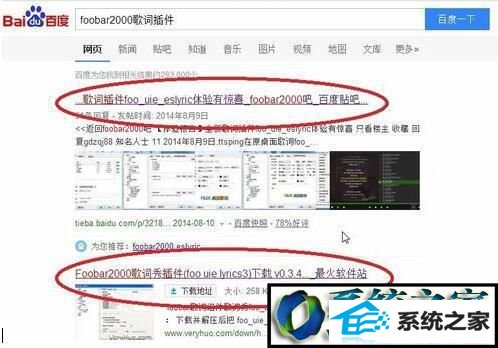
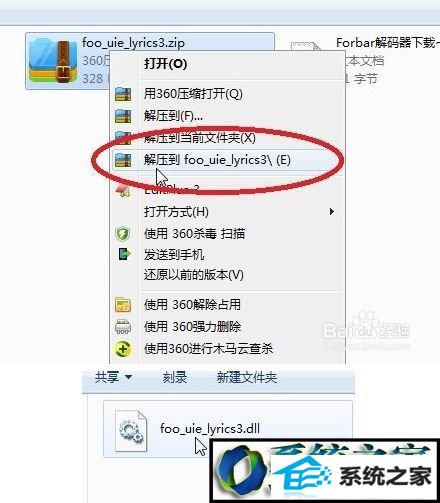
2、接着将这个dll文件复制到你的foobar安装根目录里的“components”文件夹里,这里再重新打开foobar,点击菜单栏中的“视图”,即可发现多出一个“歌词秀面板v3”选项,点击显示出歌词插件后,再点击播放音乐,它就可以自己进行歌词搜索并展示出来:
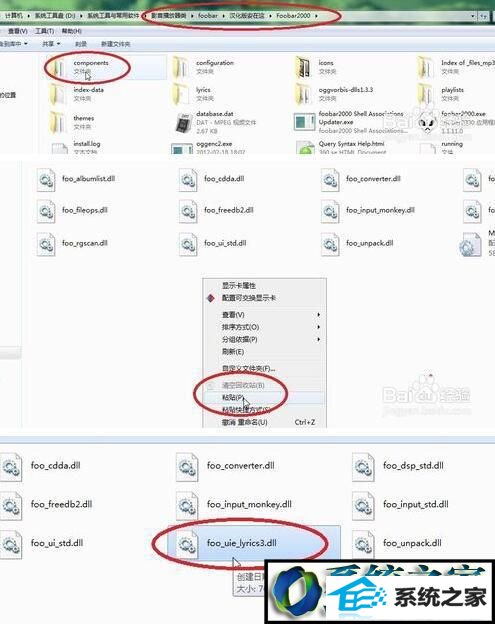
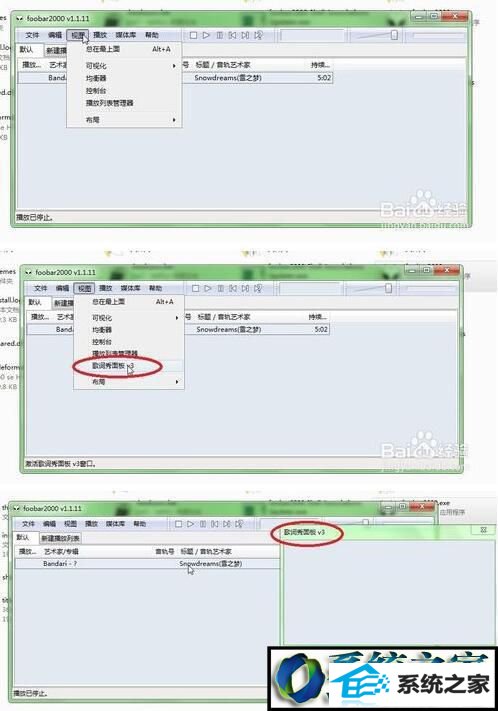

3、在歌词面板上的右键菜单中,你也可以对其进行一些参数的设置:
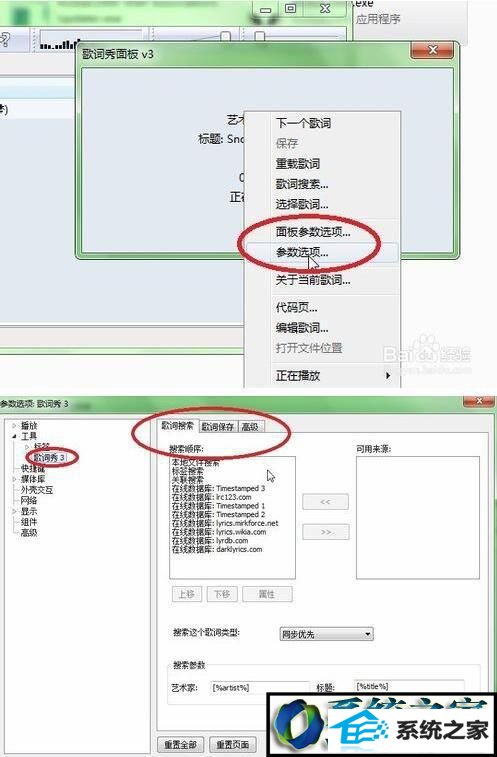
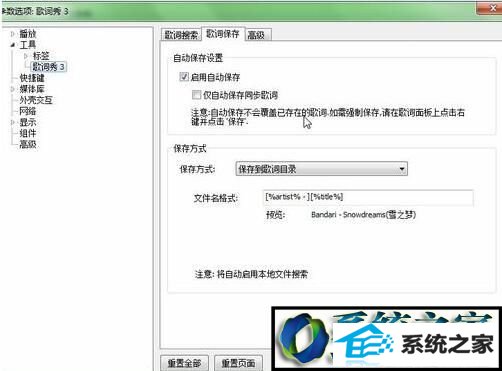
4、应该说,歌词插件的类型不只一种,下面贴吧网友中共享的另一种歌词插件,这个插件还可以支持桌面歌词等功能,显示效果如下:
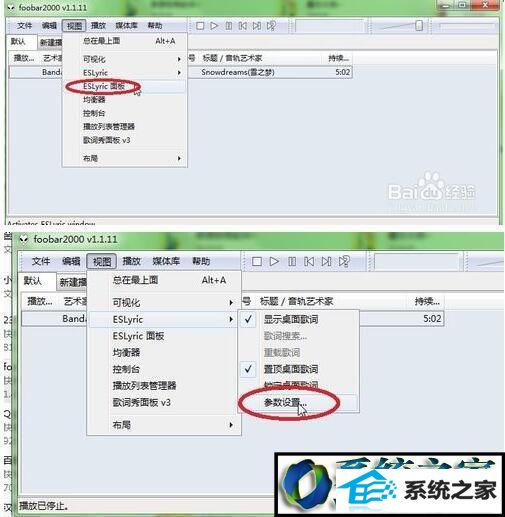
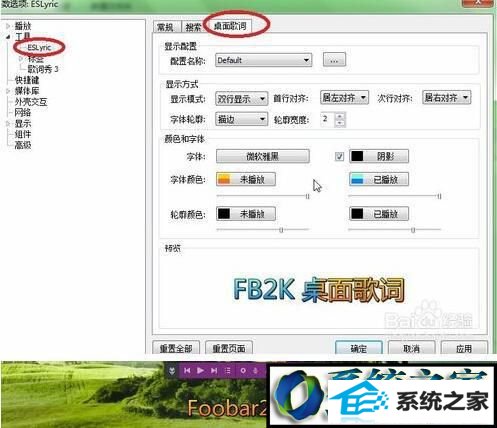
5、还有诸如Mini Lyrics 之类的歌词插件也可以被添加到foobar里,你可以多尝试几个,直到找到你所喜欢的歌词插件类型。
以上就是小编为大家介绍的win7系统下给foobar添加歌词插件的具体方法了。有同样需求的用户们,都可以动手尝试一下!
相关系统推荐
-

-
 新萝卜家园WinXP 娱乐纯净版 2021.04
新萝卜家园WinXP 娱乐纯净版 2021.04更新时间:2021-04-11
新萝卜家园WinXP 娱乐纯净版 2021.04安装完成后使用administrator账户直接登录系统,无需手动.....
-
 大地系统Win10 热门装机版32位 2021.06
大地系统Win10 热门装机版32位 2021.06更新时间:2021-05-15
大地系统Win10 热门装机版32位 2021.06安装系统可选择DOS模式或WinPE模式安装,避免有些硬件下.....
-
 深度技术win7 32位 免激活专注清爽版v2024.05
深度技术win7 32位 免激活专注清爽版v2024.05更新时间:2024-04-24
深度技术win7 32位 免激活专注清爽版v2024.05硬盘空间分区优化,并对所有软件安装路径进行优化,.....
系统栏目
系统排行
系统推荐
 通用系统Win8.1 极速纯净版 2021.06(64位)
通用系统Win8.1 极速纯净版 2021.06(64位)日期:05-157104
 绿茶系统Win7 64位 完美装机版 2021.06
绿茶系统Win7 64位 完美装机版 2021.06日期:05-153589
 通用系统Windows10 推荐装机版64位 2021.06
通用系统Windows10 推荐装机版64位 2021.06日期:05-159946
 电脑公司Ghost Win7 64位 娱乐纯净版 2021.06
电脑公司Ghost Win7 64位 娱乐纯净版 2021.06日期:05-159217
 番茄花园Windows10 正式纯净版32位 2021.04
番茄花园Windows10 正式纯净版32位 2021.04日期:04-115328
 通用系统Win8.1 通用纯净版32位 2021.06
通用系统Win8.1 通用纯净版32位 2021.06日期:05-157746





